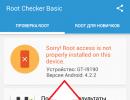PLan - Играем по сети (без регистрации, без tunngle или hamachi). Альтернативы для замены Tunngle Что в этом списке
В интернете полно инструкций типа "как играть по сети" или "сыграни в кооп через тангл". И этот пост не сильно будет отличаться от них, но здесь я приведу более простую и удобную альтернативу!
Сразу приведу преимущества pLan:
Легкость установки и настройки, без регистрации
Возможность быстро создать свою VPN
Принудительное направление игры на нужный сетевой интерфейс (ForceBindIP)
Программа создана не только для игр, где есть Lan (локальная игра), но так же прекрасно помогает с играми через интернет. Для примера могу привести Orcs Must Die! 2 , при обычно игре у друга были заметные лаги и задержки, играть было не комфортно. Добавляем игру в pLan, запускаем, приглашаем друга через Steam -> пинг зеленый, играется прекрасно.
Инструкция:
1) Качаем и устанавливаем клиент pLan . При установке обязательно ставим OpenVPN
pLan - Играем по сети (без регистрации, без tunngle или hamachi)
 pLan - Играем по сети (без регистрации, без tunngle или hamachi)
pLan - Играем по сети (без регистрации, без tunngle или hamachi)
Возможно Windows будет спрашивать об установке неизвестных драйверов или устройств, соглашаемся.
2) При первом запуске вводим ник и другие настройки. Поподробнее об одной особенности:
pLan - Играем по сети (без регистрации, без tunngle или hamachi)
 pLan - Играем по сети (без регистрации, без tunngle или hamachi)
pLan - Играем по сети (без регистрации, без tunngle или hamachi)
сюда надо ввести ваш IP (желательно реальный) к которому другие участники будут цепляться, заходя в комнату.
Именно из-за это фишки я использую эту программу. Если вы с друзьями находитесь в одной сети или городе и у вас между компьютерами есть пинг, но в сетевых играх вы не видите друг друга (мой случай) . Программа поможет вам, при этом без повышения пинга, как это происходит например в hamachi.
3) Создание комнаты.
pLan - Играем по сети (без регистрации, без tunngle или hamachi)
 pLan - Играем по сети (без регистрации, без tunngle или hamachi)
pLan - Играем по сети (без регистрации, без tunngle или hamachi)
4) Добавление и запуск игры. Переходим во вкладку "мои игры", жмем +
pLan - Играем по сети (без регистрации, без tunngle или hamachi)
 pLan - Играем по сети (без регистрации, без tunngle или hamachi)
pLan - Играем по сети (без регистрации, без tunngle или hamachi)
Тут встречаем еще одну интересную и важную фишку - ForceBindIP .
Если поставить галочку, то приложение будет принудительно использовать сетевой интерфейс pLan, при поиске игр в сети. Очень часто помогает. Но мне так же встречались игры, которые наоборот перестают работать.
5) Запускаем игру
PS: Я ни в коем случае не поддерживаю пиратство! Данная программа помогает так же и с лицензионными играми, и от Steam в том числе.
Последнее изменение:
Evolve - программа для создания сети между игроками и совместной LAN игры. По сути это аналог Tunngle, но новее, удобнее, качественнее и имеет больше возможностей. Минус программы в том, что она на англ языке и народ большинство - иностранцы. Но зато программа имеет массу плюсов над своими конкурентами. Во первых не нужно ничего настраивать, программа всё сделает за вас. Во вторых полное отсутствие рекламы. В программе есть такие функции, как голосовая связь, система друзей, трансляции и скриншоты с игры, игровой оверлей, встроенный браузер, форумы, группы, создание частных и публичных сетей, возможность отправлять приглашения в сети. В Evolve добавлено уже 1128 игр. Минус, а может удобство - в программе нет поиска сетей. Чтобы найти сеть, вам нужно выбрать игру, дальше программа автоматически найдёт сеть, если в эту игру кто-то играет или ищет игроков. Если не найдёт(в случае, когда нет игроков), то вы можете создать сеть сами и ждать там людей.
В программе присутствует автообновление.
Для регистрации нажмёте у них на сайте Sign up. Далее нужно будет указать Nickname, пароль, имэйл и подтвердить имэйл.

После регистрации на сайте, указываете данные, которые вы регили, в программе.


Жмём Find players и Accept, когда вам найдёт сеть. Если никто не играет/ищет игроков в нужной вам игре, то и сеть вам не найдёт, тогда можете создать Party сами.
Для создания сети в Evolve, нажмите в Multiplayer -> Create Party.
Теперь можете выбрать игру в этой сети, пригласить друзей или подождать других игроков.

После того как вы собрались в одной Party, запускаете нужную вам игру и можете играть вместе по сети LAN.
Описание и настройка:
Большинство из вас сталкивалось с проблемой: "Хочу поиграть в игру с локальной сетью, но, увы, не через , и даже поиграть не получается". Вот тут то и приходит на помощь Evolve
.
С настройками много возиться не нужно, открывать порты и другое. Все делается автоматически.
Ну ладно, один подвох есть. В Evolve
отсутствует функция поиска комнат, какая была в . Вместо этого здесь что-то наподобие "интеллектуальной" системы поиска. Всё, что требуется от вас - это запустить программу, зайти в нужную игру и все. Программа автоматически подбирает нужную сеть для игры, будь то или . Также любой пользователь сможет создать и настроить свою постоянную сеть с неограниченным количеством людей (если верить разработчикам).
Встроенная VoIP
служба, можно не пользоваться скайпом или сторонними программами. Качество звука приемлемое, а управление интегрировано в управление сетями.
- Видео и скриншоты
можно делать прямо внутри программы и при желании делиться материалами в социальных сетях или экспортировать.
- Отслеживание
игр позволяет отследить длительность игры, записывать статистику и генерировать достижения и ранг пользователя. Профиль и статистику наигранных тайтлов можно сделать открытой или закрытой, а также только для друзей.
- Оверлей
внутри игры позволяет управлять программой без сворачиваний игры. Также есть встроенный браузер на основе Chromium. Прямо как Steam.

Инструкция по установке программы:
1) Необходимо зарегистрироваться на программы.



Вы должны получить письмо со ссылкой, по ней следует перейти для завершения активации. Всё, после этих действий аккаунт создан.
2) Скачать саму программу Evolve
.
При установке лучше отключите все средства защиты, включая антивирус и брандмауэр.
Обновления автоматически будут загружаться при запуске.
Запуск:
Многие из нас сталкивались с проблемой как поиграть в игру с локальной сетью, но к сожалению Hamachi, Garena и даже Tunngle не помогают. Здесь нам и пригодиться отличная программа .
Настраивать много не придется, открывать порты и прочее делается автоматически.
Для игры по сети вам всего лишь нужно запустить эту программу и зайти в свою игру. автоматически найдет необходимую сеть для комфортной игр, не важно будь то Crysis или ещё что. Также если верить словам разработчиков, любой пользователь может создать и настроить постоянную сеть с неограниченным количеством слотов.
Встроенная служба VoIP
позволяет не пользоваться сторонними программами вроде Skype и прочее. Качество звука достаточно хорошее, а само управление интегрировано в управление сетями;
- Видео и скриншоты
можно делать прямо в программе, при этом делиться ими в соц. сетях или даже экспортировать;
- Система отслеживания
игр позволяет записывать все игровую статистику и генерировать уровень и достижения игроков. Профиля и статистику можно закрывать или открывать, или сделать видимой только для друзей;
- Оверлей
внутри игры позволяет управлять программой не сворачивая игру. Также помимо всего этого есть встроенный браузер аналогичному Steam.
Инструкция по установке программы:
- Пройдите регистрацию на официальном сайте программы;
- После регистрации Вам на почту должно придти письмо с активацией аккаунта. Активируйте аккаунт;
- Скачать программу Evolve;
Версия 1.0:
Версия 2.0 (х64):
При установке лучше отключите все средства защиты, включая антивирус и брандмауэр.
Обновления автоматически будут загружаться при запуске.
Запуск:
- При первом запуске войдите в свой аккаунт;
- Слева в углу любого окна программы нажмите на кнопку красного цвета, далее в контекстном меню кликните на "Preferences
", где во вкладке "Features
" установите все галочки;
- Во время установки службы "Party System" необходимо подтвердит установку (в случае предупреждения Windows).
Пару слов от WorldCodes:
- Стоит обратить внимание что оверлей и прочие специальные возможности "Evolve" работают только на Windows Vista, 7 и выше;
- Программа действительно хороша, все очень просто - установил и пользуйся. Лично для меня и наверное многих "Evolve" стал лучшим выбором, после того как всеми любимый "Tunngle" склеил ласты.
Статью отформатировала команда сайта WorldCodes. Автором является "Emron" пользователь Coop-Land ©.